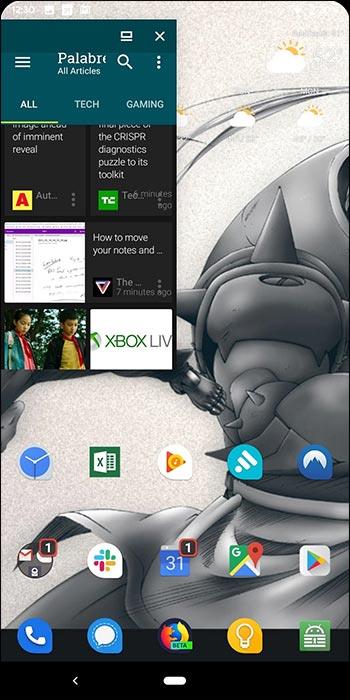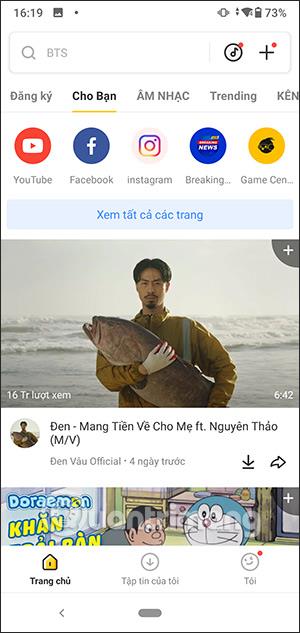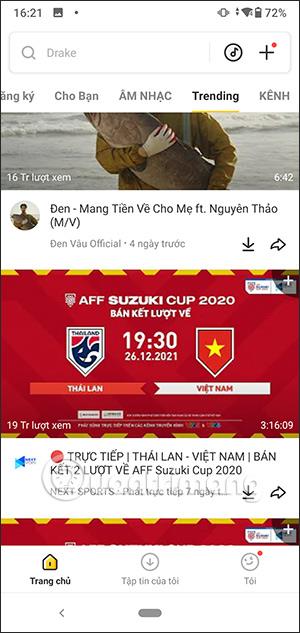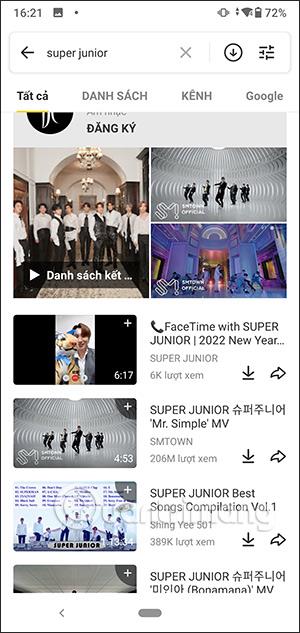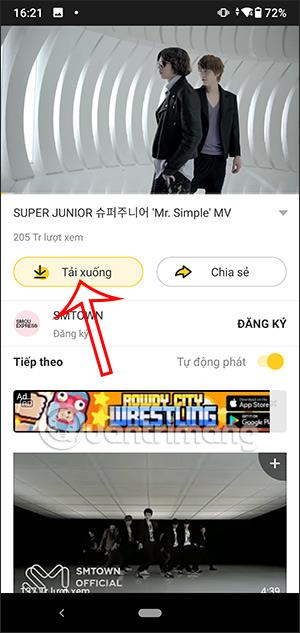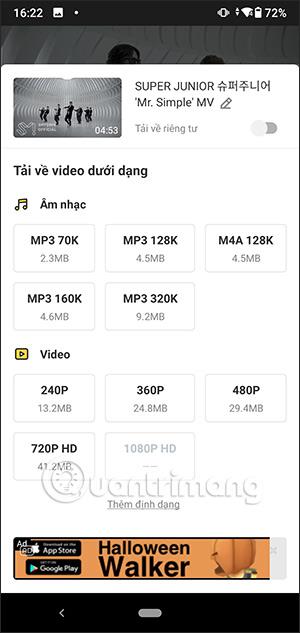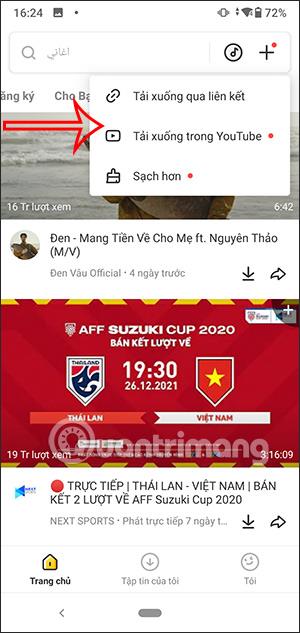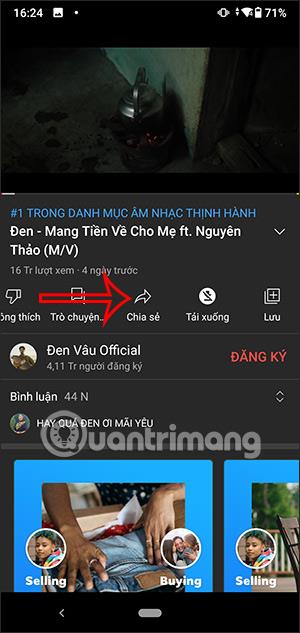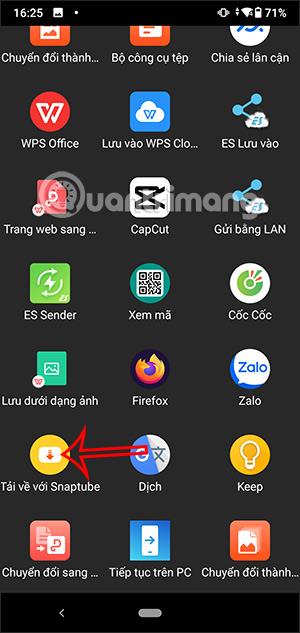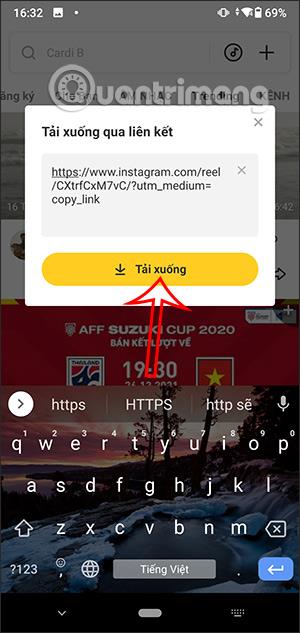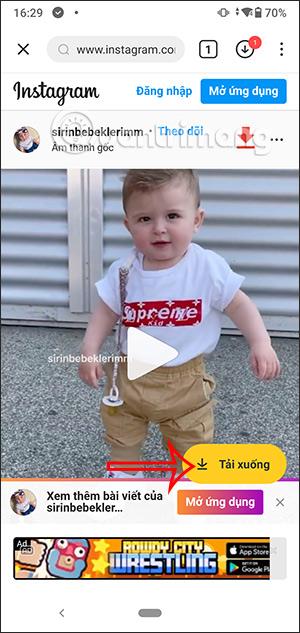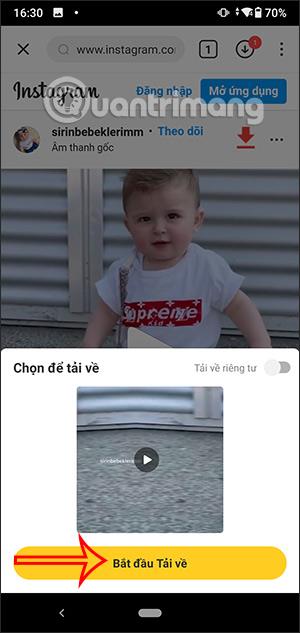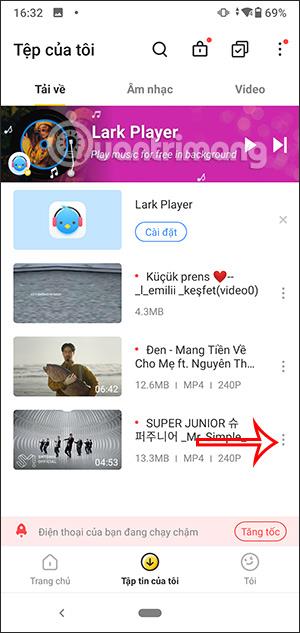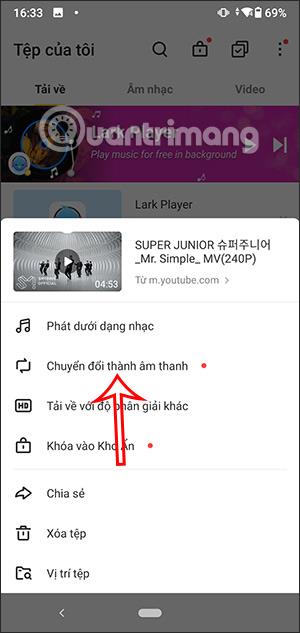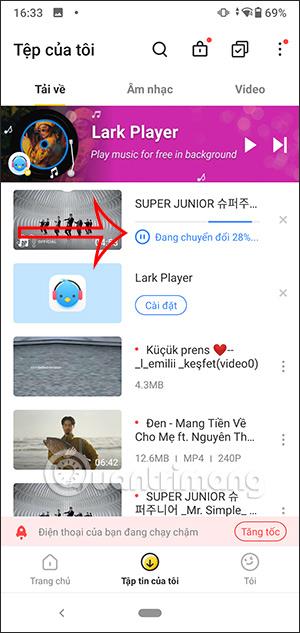Snaptube er et program for å laste ned YouTube-videoer , laste ned TikTok-videoer eller laste ned Facebook-videoer med mange andre støttede nettsteder. I tillegg har applikasjonen også mange andre svært nyttige funksjoner, ikke bare nedlasting av videoer på telefonen. Vi kan lytte til musikk på Snaptube, endre YouTube-videoformat til MP3 med enkle trinn. Artikkelen nedenfor vil veilede deg hvordan du bruker Snaptube på telefonen.
Instruksjoner for bruk av Snaptube på telefonen
Trinn 1:
For å laste ned Snaptube-applikasjonen på telefonen, besøk applikasjonsnettstedet nedenfor. Klikk på Last ned for å laste ned programmet som en apk-fil, og fortsett deretter med installasjonen.
https://www.snaptubeapp.com/
Steg 2:
Nedenfor er grensesnittet til Snaptube-applikasjonen med mange forskjellige elementer som vi kan velge mellom.
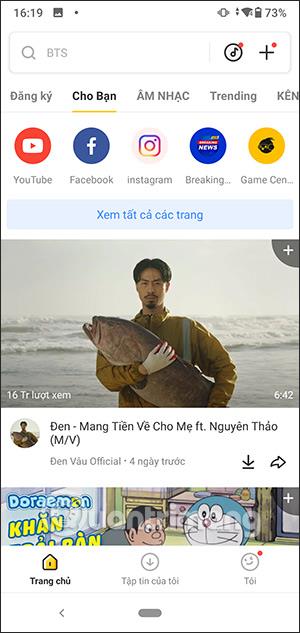
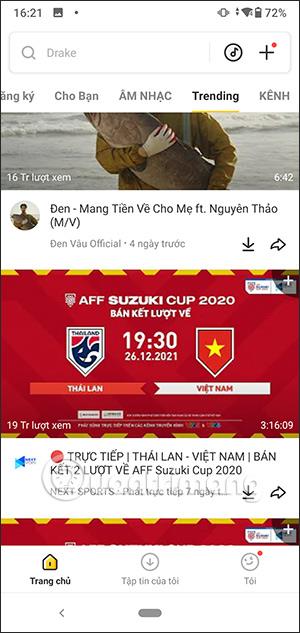
Trinn 3:
Vi kan søke etter navn på artister eller sanger på Snaptube for å finne videoen vi vil laste ned til applikasjonen.
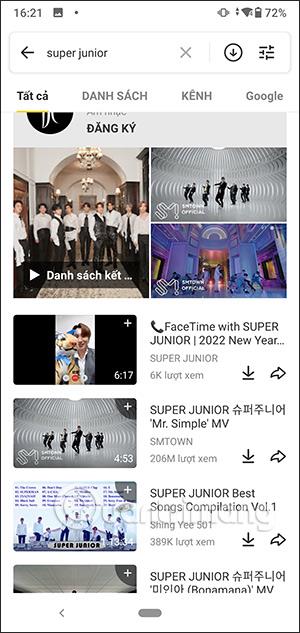
Trinn 4:
Klikk på videoen du vil laste ned, og klikk deretter på Last ned-knappen som vist. Snaptube-applikasjonen vil vise alternativer for videonedlasting som vist nedenfor, med alternativer for både video- og lydkvalitet.
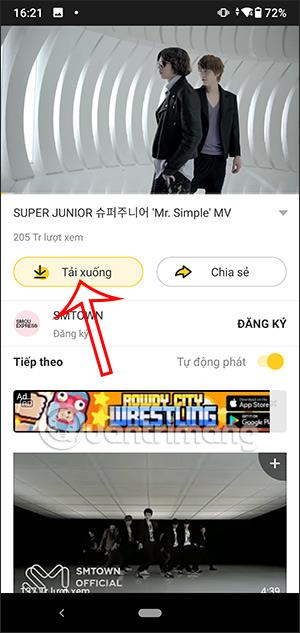
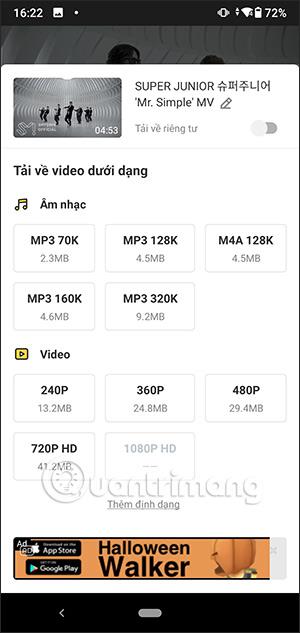
Trinn 5:
I tillegg til å laste ned videoer direkte på Snaptube, klikker du på plussikonet øverst til høyre for å vise 2 alternativer for å laste ned videoer som vist nedenfor, laste ned videoer i YouTube-applikasjonen og laste ned via lenke på Snaptube.
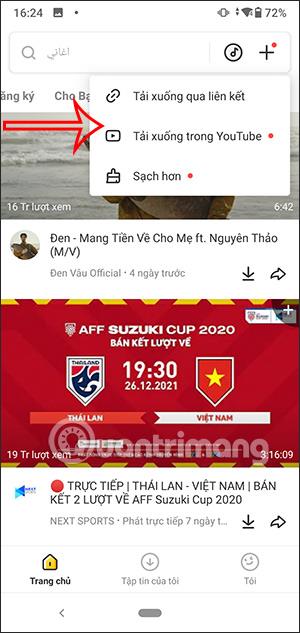
Trinn 6:
For for eksempel å laste ned en video på YouTube-applikasjonen klikker du på Del-knappen og velger deretter å dele via Snaptube-applikasjonen . Umiddelbart lastes YouTube-videoer også ned på Snaptube-applikasjonen.
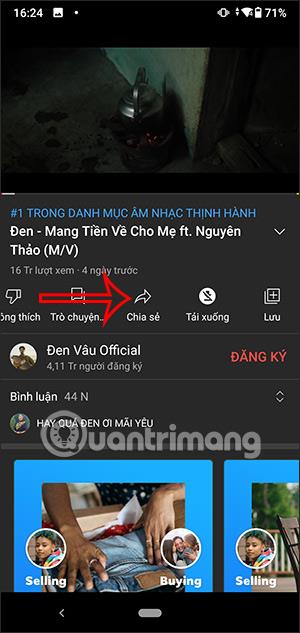
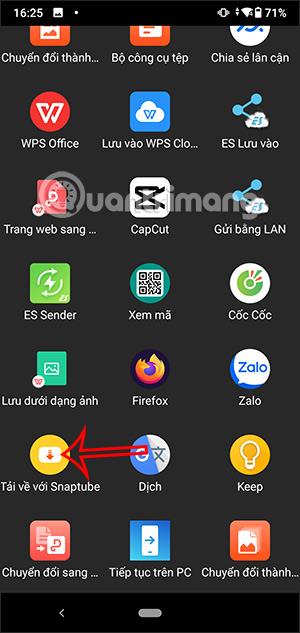
Nedlasting av videoer via lenke er også veldig enkelt. Vi trenger bare å lime inn videolenken vi vil laste ned og klikke på Last ned . Brukeren fortsetter deretter med å laste ned videoen som vanlig.
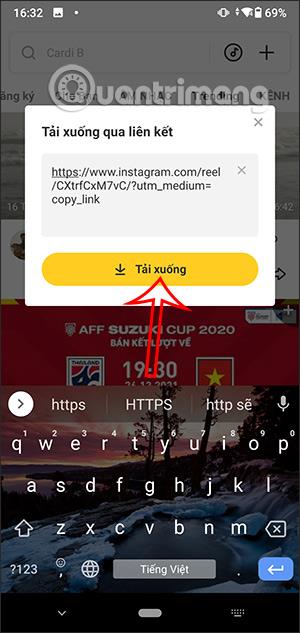
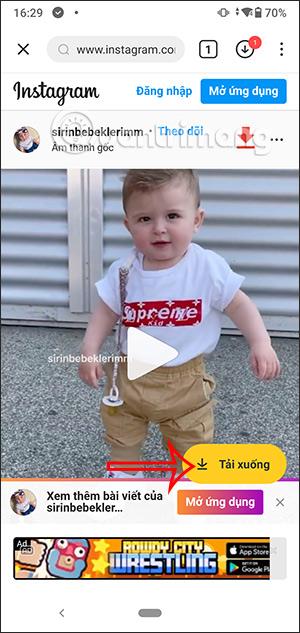
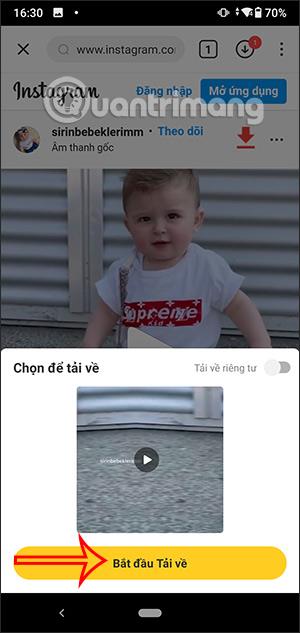
Trinn 7:
For å bruke funksjonen for konvertering av video til MP3 , klikk på Mine filer for å se alle nedlastede videoer.
Klikk på ikonet med tre prikker ved videoen og velg deretter Konverter til lyd .
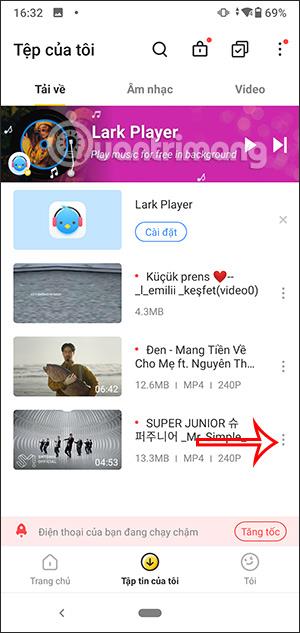
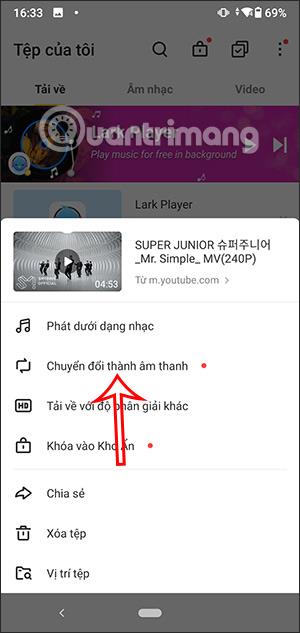
Umiddelbart utføres video til lyd konverteringsprosessen på Snaptube.
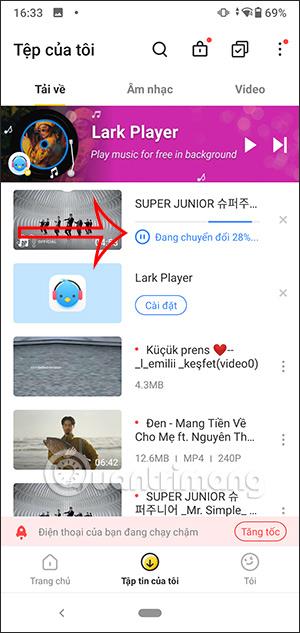
Totalt sett har Snaptube-applikasjonen mange interessante funksjoner, i tillegg til å laste ned videoer eller konvertere videoformater. Utforsk Snaptube for å finne andre attraktive funksjoner.